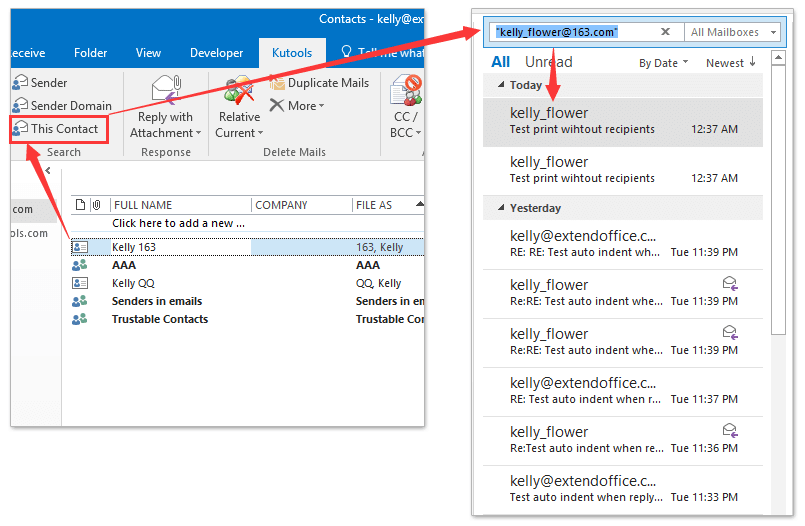Wie findet man verwandte Nachrichten in Outlook?
Dieser Artikel beschreibt, wie man Nachrichten findet, die in Bezug zu einer ausgewählten E-Mail in Outlook stehen.
Verwandte Nachrichten in derselben Konversation finden
Verwandte Nachrichten vom selben Absendername finden
Verwandte Nachrichten von der gleichen E-Mail-Adresse des Absenders finden
Verwandte Nachrichten von der gleichen Domain des Absenders finden
Verwandte Nachrichten in derselben Konversation finden
Sie können ganz einfach alle verwandten Nachrichten in derselben Konversation mit der Funktion „Verwandte finden“ in Outlook herausfinden.
1. Klicken Sie in der „Mail“-Ansicht mit der rechten Maustaste auf die E-Mail, deren verwandte Nachrichten Sie finden möchten, und wählen Sie „Verwandte finden“ > „Nachrichten in dieser Konversation“. Siehe Screenshot unten:
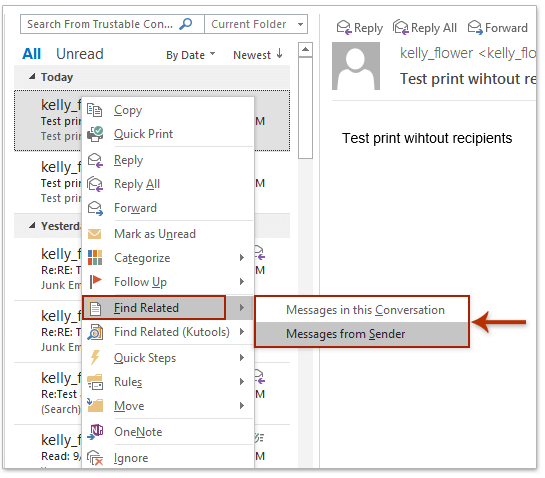
2. Nun wird das Suchkriterium [Konversation]:="Betreff der ausgewählten E-Mail" automatisch in das Feld „Sofortsuche“ eingefügt, und alle verwandten Nachrichten in derselben Konversation wurden gefunden und werden in der E-Mail-Liste angezeigt. Siehe Screenshot:

Verwandte Nachrichten vom selben Absendername finden
Sie können auch verwandte Nachrichten vom selben Absender mit der Funktion „Verwandte finden“ in Outlook herausfinden.
1. Klicken Sie in der „Mail“-Ansicht mit der rechten Maustaste auf die E-Mail, deren Absender Sie für die Suche nach verwandten Nachrichten verwenden möchten, und wählen Sie „Verwandte finden“ > „Nachrichten vom Absender“ aus dem Kontextmenü.
2. Nun wird das Suchkriterium von: „Absender“ in das Feld „Sofortsuche“ eingefügt, und alle verwandten Nachrichten vom selben Absender werden gefunden und in der E-Mail-Liste angezeigt. Siehe Screenshot:

Verwandte Nachrichten von der gleichen E-Mail-Adresse des Absenders finden
Mit der Funktion (Suche) „Absender“ von Kutools für Outlook („kostenlos testen“) können Sie schnell alle verwandten Nachrichten auf Basis der angegebenen E-Mail-Adresse des Absenders in Outlook finden.
1. Klicken Sie in der „Mail“-Ansicht auf die E-Mail, deren Absender-E-Mail-Adresse Sie für die Suche nach verwandten Nachrichten verwenden möchten, und klicken Sie auf „Kutools“ > „Absender“. Siehe Screenshot unten:
2. Nun wird die E-Mail-Adresse des ausgewählten Absenders automatisch in das Feld „Sofortsuche“ eingefügt, und alle verwandten Nachrichten auf Basis dieser E-Mail-Adresse des Absenders werden gefunden und in der E-Mail-Liste angezeigt.
Kutools für Outlook: Steigern Sie Outlook mit über 100 unverzichtbaren Tools. Testen Sie es KOSTENLOS für 30 Tage, ohne Verpflichtungen! Bitte lesen Sie mehr... Jetzt herunterladen!
„Verwandte Nachrichten von der gleichen Domain des Absenders finden“
Mit der Funktion (Suche) „Sender-Domain“ von Kutools für Outlook („kostenlos testen“) können Sie schnell alle verwandten Nachrichten finden, die von oder an dieselbe Domain des angegebenen Absenders gesendet wurden.
1. Wählen Sie in der „Mail“-Ansicht die E-Mail aus, deren Absender-Domain Sie für die Suche nach verwandten Nachrichten verwenden möchten, und klicken Sie auf „Kutools“ > „Sender-Domain“. Siehe Screenshot unten:
2. Nun wird die Absender-Domain automatisch in das Feld „Sofortsuche“ eingefügt, und alle verwandten Nachrichten, die von oder an diese Domain gesendet wurden, werden gefunden und in der E-Mail-Liste angezeigt. Siehe obigen Screenshot.
Kutools für Outlook: Steigern Sie Outlook mit über 100 unverzichtbaren Tools. Testen Sie es KOSTENLOS für 30 Tage, ohne Verpflichtungen! Bitte lesen Sie mehr... Jetzt herunterladen!
Verwandte Nachrichten basierend auf einem Kontakt finden
Mit der Funktion (Suche) „Dieser Kontakt“ von Kutools für Outlook („kostenlos testen“) können Sie schnell alle verwandten Nachrichten finden, die an oder von dem angegebenen Kontakt gesendet wurden.
1. Wählen Sie in der „Personen“- (oder „Kontakte“-) Ansicht den Kontakt aus, auf dessen Basis Sie verwandte Nachrichten finden möchten, und klicken Sie auf „Kutools“ > „Dieser Kontakt“. Siehe Screenshot unten:
2. Nun wird die E-Mail-Adresse dieses Kontakts automatisch in das Feld „Sofortsuche“ in der „Mail“-Ansicht eingefügt, und alle verwandten Nachrichten, die an oder von diesem Kontakt gesendet wurden, werden gefunden und in der E-Mail-Liste angezeigt. Siehe obigen Screenshot.
Kutools für Outlook: Steigern Sie Outlook mit über 100 unverzichtbaren Tools. Testen Sie es KOSTENLOS für 30 Tage, ohne Verpflichtungen! Bitte lesen Sie mehr... Jetzt herunterladen!
Demo: Verwandte Nachrichten nach Absender, Absender-Domain oder Kontakt finden
Beste Office-Produktivitätstools
Eilmeldung: Kutools für Outlook veröffentlicht kostenlose Version!
Erleben Sie das brandneue Kutools für Outlook mit über100 unglaublichen Funktionen! Jetzt herunterladen!
📧 E-Mail-Automatisierung: Automatische Antwort (verfügbar für POP und IMAP)/E-Mail senden planen/Automatische CC/BCC nach Regel beim Senden von E-Mail/Automatische Weiterleitung (Erweiterte Regeln) /Begrüßung automatisch hinzufügen/E-Mails mit mehreren Empfängern automatisch in einzelne E-Mails aufteilen...
📨 E-Mail-Management: E-Mail zurückrufen/Betrugs-E-Mails nach Betreff und anderen Kriterien blockieren/Duplikate löschen/Erweiterte Suche/Ordner organisieren...
📁 Anhänge Pro:Stapel speichern/Stapel ablösen/Stapel komprimieren/Automatisch speichern/Automatisch abtrennen/Automatische Komprimierung...
🌟 Interface-Magie: 😊Mehr schöne und coole Emojis /Benachrichtigung bei wichtigen E-Mails/Outlook minimieren statt schließen...
👍 Ein-Klick-Genies: Allen mit Anhängen antworten /Anti-Phishing-E-Mails/🕘Zeitzone des Absenders anzeigen...
👩🏼🤝👩🏻 Kontakte & Kalender: Stapel Kontakt aus ausgewählten E-Mails hinzufügen/Kontaktgruppe in einzelne Gruppen aufteilen/Geburtstagserinnerung entfernen...
Verwenden Sie Kutools in Ihrer bevorzugten Sprache – unterstützt Englisch, Spanisch, Deutsch, Französisch, Chinesisch und über40 weitere!


🚀 Ein-Klick-Download — alle Office-Add-Ins verfügbar
Dringend empfohlen: Kutools für Office (5-in-1)
Mit einem Klick laden Sie fünf Installationsprogramme gleichzeitig herunter — Kutools für Excel, Outlook, Word, PowerPoint und Office Tab Pro. Jetzt herunterladen!
- ✅ Ein-Klick-Komfort: Laden Sie alle fünf Installationspakete in nur einem Schritt herunter.
- 🚀 Für jede Office-Aufgabe bereit: Installieren Sie die benötigten Add-Ins genau dann, wenn Sie sie brauchen.
- 🧰 Enthalten: Kutools für Excel / Kutools für Outlook / Kutools für Word / Office Tab Pro / Kutools für PowerPoint